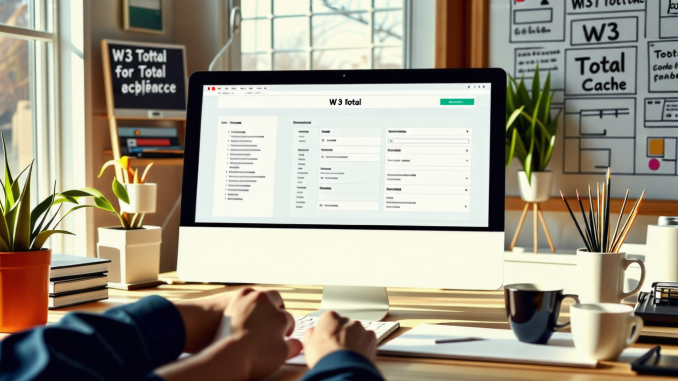
|
EN BREF
|
Optimiser les performances de votre site WordPress est essentiel pour garantir une expérience utilisateur fluide et améliorer votre référencement. Parmi les nombreuses solutions disponibles, le plugin W3 Total Cache se distingue par sa capacité à accélérer le temps de chargement des pages grâce à la mise en cache. Dans cet article, nous allons vous guider pas à pas sur l’utilisation de W3 Total Cache pour tirer le meilleur parti de votre site, en configurant les options clés qui vous aideront à maximiser sa rapidité et son efficacité. Que vous soyez novice ou utilisateur avancé, ces conseils pratiques vous permettront d’améliorer les performances de votre site avec simplicité.

Pour améliorer les performances de votre site WordPress, le plugin W3 Total Cache est un outil incontournable. Grâce à ses diverses fonctionnalités, il permet de réduire le temps de chargement de vos pages et d’améliorer l’expérience utilisateur. Dans cet article, nous allons vous guider à travers les étapes essentielles pourConfigurer et utiliser W3 Total Cache efficacement.
Qu’est-ce que W3 Total Cache ?
W3 Total Cache est un plugin de mise en cache pour WordPress qui optimise les performances de votre site en réduisant le temps de chargement des pages. En créant des versions statiques des pages et en utilisant des techniques de compression et de mise en cache, ce plugin facilite l’accès aux contenus pour les visiteurs tout en améliorant le référencement naturel.
Comment installer W3 Total Cache ?
Pour commencer, connectez-vous à votre tableau de bord WordPress. Une fois dans le panneau d’administration, rendez-vous dans le menu Extensions puis cliquez sur Ajouter. Recherchez W3 Total Cache, installez-le et activez-le. Vous pouvez aussi consulter cette ressource pour plus de détails.
Comment configurer les réglages de W3 Total Cache ?
Une fois le plugin activé, accédez au menu Performances dans le tableau de bord. W3 Total Cache vous propose un guide de configuration qui analysera votre site et vous permettra de définir les paramètres les plus adaptés selon la configuration de votre serveur.
Activer la mise en cache des pages
L’activation de la mise en cache des pages permet de créer des versions statiques de vos pages, ce qui réduit le temps de chargement. Pour cela, dans l’onglet Page Cache, cochez l’option de mise en cache des pages et sauvegardez les modifications.
Comment optimiser l’expérience utilisateur ?
W3 Total Cache vous permet également d’optimiser l’expérience utilisateur en activant des fonctionnalités telles que le chargement différé des images et la désactivation des emojis. Vous pouvez effectuer ces changements dans les paramètres de Optimisation, où il suffit de cocher les options que vous souhaitez activer.
Activer la compression de fichiers
La compression de fichiers est une autre fonctionnalité clé de W3 Total Cache. En activant cette option, vous réduisez la taille de vos fichiers CSS et JS. Cela permet de minimiser le temps de chargement des pages. Allez dans l’onglet Minification, cochez les options de compression souhaitées et assurez-vous de vérifier le bon fonctionnement de votre site après activation.
Comment tester les performances de votre site après l’optimisation ?
Une fois toutes les modifications apportées, il est essentiel de tester les performances de votre site. Utilisez des outils comme GTmetrix ou Google PageSpeed Insights pour évaluer les temps de chargement et identifier d’autres axes d’amélioration. Ces outils vous donneront également des recommandations supplémentaires pour raffiner vos réglages de W3 Total Cache.
Liens utiles pour aller plus loin
Pour approfondir votre compréhension et votre maîtrise de W3 Total Cache, n’hésitez pas à consulter ce guide ou cette ressource qui offrent des conseils avisés et des best practices.
Optimisation des Performances avec W3 Total Cache
| Fonctionnalité | Description |
| Mise en cache des pages | Créez des versions statiques de vos pages pour réduire le temps de chargement. |
| Compression des fichiers | Activez la compression pour diminuer la taille des fichiers CSS et JS. |
| Chargement différé | Retardez le chargement des images et des vidéos pour améliorer la vitesse initiale. |
| Désactivation des emojis | Éliminez les emojis pour alléger le chargement et améliorer la performance. |
| Configuration du CDN | Intégrez un réseau de distribution de contenu pour accélérer la livraison des fichiers. |
| Minification des fichiers | Supprimez les espaces inutiles dans le code pour réduire le volume des fichiers. |
| Cache du navigateur | Configurez les directives de cache pour stocker les ressources sur le navigateur de l’utilisateur. |
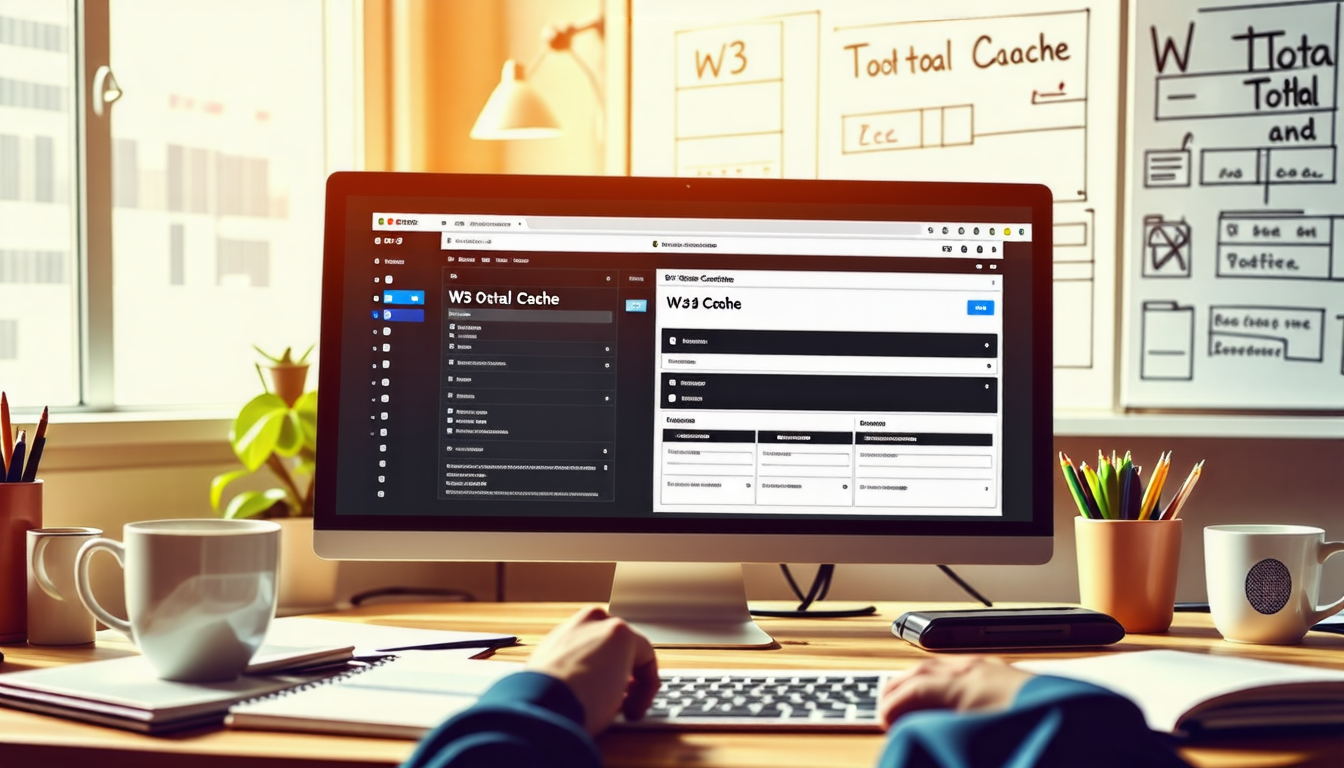
W3 Total Cache est un plugin essentiel pour quiconque souhaite améliorer les performances de son site WordPress. En activant des fonctionnalités telles que la mise en cache des pages, la compression des fichiers CSS et JS, et le chargement différé des images, ce plugin permet d’accélérer le temps de chargement des pages. Cet article vous guidera à travers les étapes clés de l’installation et de la configuration de W3 Total Cache pour maximiser l’expérience utilisateur sur votre site.
Installation de W3 Total Cache
Pour commencer, connectez-vous à votre tableau de bord WordPress. Allez dans le menu “Extensions” situé à gauche, puis cliquez sur “Ajouter”. Utilisez la barre de recherche pour trouver le plugin W3 Total Cache. Une fois trouvé, cliquez sur “Installer maintenant” puis activez le plugin.
Configuration initiale
Après activation, accédez au menu “Performances”. Dans cette section, vous trouverez un guide de configuration qui va tester votre site et les paramètres de votre serveur. Cette étape est cruciale, car elle vous permettra de définir les meilleures options en fonction de votre configuration actuelle.
Activer la mise en cache des pages
La mise en cache des pages est l’une des fonctions les plus importantes de W3 Total Cache. Elle crée des versions statiques de vos pages, réduisant ainsi considérablement le temps de chargement. Pour activer cette fonctionnalité, dirigez-vous vers le menu des paramètres de mise en cache et activez l’option “Mise en cache des pages”.
Optimisation des fichiers CSS et JS
W3 Total Cache offre également une option de compression qui permet de réduire la taille de vos fichiers CSS et JavaScript. Cela allège le poids des pages tout en conservant leurs fonctionnalités. Activez la compression dans les paramètres et enregistrez vos modifications pour tirer profit de cette optimisation.
Améliorer l’expérience utilisateur
Pour optimiser davantage l’expérience utilisateur, vous pouvez activer le chargement différé des images. Cela signifie que les images ne se chargeront que lorsque l’utilisateur fait défiler la page pour les voir, ce qui améliore la vitesse perçue de votre site. De plus, envisagez de désactiver les emojis si vous n’en avez pas besoin, car cela peut améliorer la performance.
Tester vos modifications
Une fois que vous avez configuré W3 Total Cache, il est important de vérifier si les changements ont un impact positif sur les performances de votre site. Utilisez des outils comme Google PageSpeed Insights ou GTmetrix pour mesurer le temps de chargement de votre site avant et après les modifications. Cela vous aidera à évaluer l’efficacité de votre configuration.
Pour plus d’informations approfondies sur W3 Total Cache, vous pouvez consulter les ressources suivantes : Referencement Google, Kinsta, et Twaino.
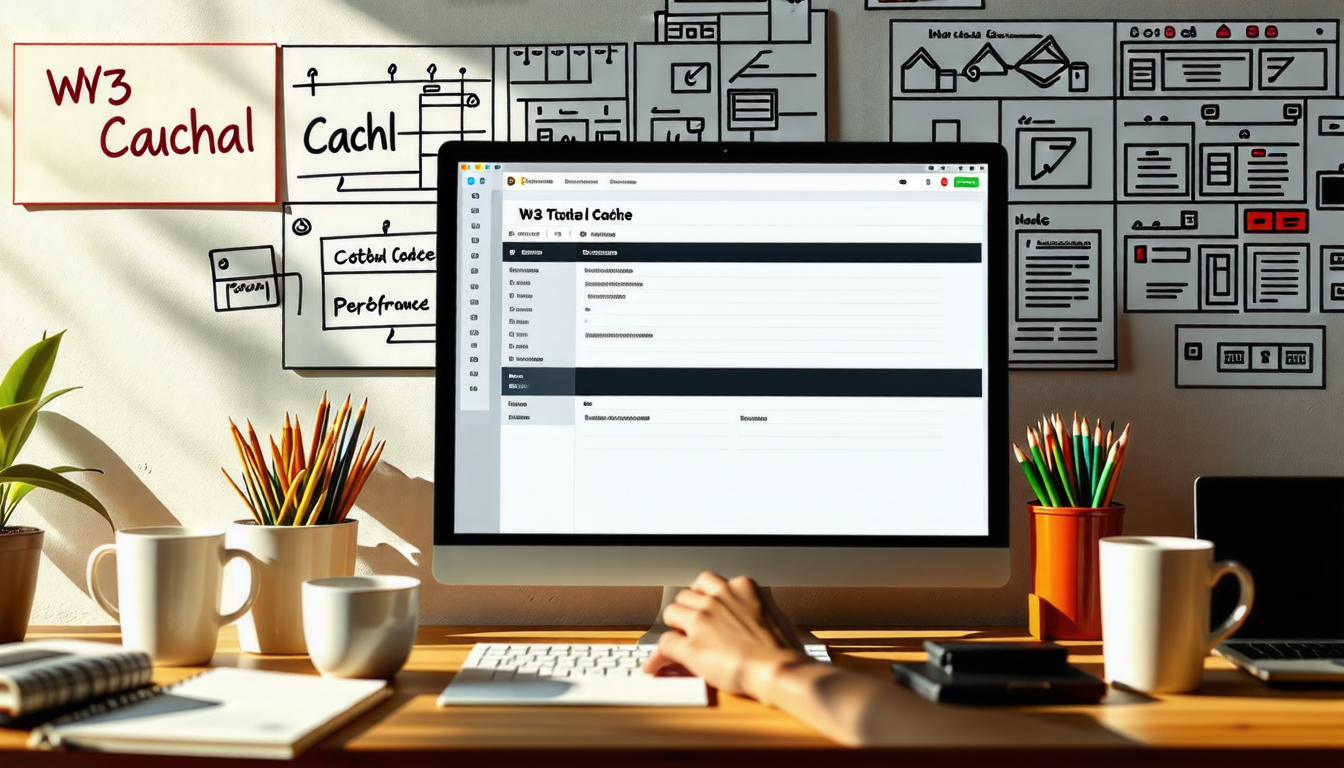
Pour améliorer les performances de votre site WordPress, l’utilisation du plugin W3 Total Cache est un excellent choix. Voici quelques recommandations pratiques pour une configuration optimale :
- Installer et activer le plugin : Connectez-vous à votre tableau de bord WordPress, allez dans le menu « Extensions », cliquez sur « Ajouter » et recherchez « W3 Total Cache ». Installez-le puis activez-le pour bénéficier de ses fonctionnalités.
- Configurer le plugin : Une fois installé, accédez au menu « Performances » dans votre tableau de bord. Un guide de configuration détaillé vous guidera à travers les étapes nécessaires pour optimiser votre site. N’hésitez pas à tester votre site pour vérifier les paramétrages en fonction de votre serveur.
- Activer la mise en cache des pages : En créant des versions statiques de vos pages, vous réduirez considérablement les temps de chargement, améliorant ainsi l’expérience utilisateur. Assurez-vous que cette option est bien activée pour toutes les pages de votre site.
- Utiliser la compression de fichiers : Activez la compression pour les fichiers CSS et JS afin de diminuer leur taille. Cela contribuera à un chargement plus rapide de votre contenu, engageant ainsi les visiteurs.
- Désactiver les fonctionnalités superflues : Considérez la désactivation des emojis et d’autres fonctions automatiques si elles ne sont pas essentielles. Cela allégera le chargement de votre site sans nuire à l’expérience utilisateur.
- Tester régulièrement : Utilisez des outils de test de performance pour évaluer l’impact de vos modifications. Cela vous permettra d’ajuster vos réglages pour obtenir les meilleures performances possibles.
En suivant ces recommandations, vous maximiserez l’efficacité du plugin W3 Total Cache et optimiserez ainsi les performances de votre site WordPress.
FAQ sur l’utilisation de W3 Total Cache pour optimiser les performances de votre site
Comment installer le plugin W3 Total Cache sur WordPress ? Pour installer W3 Total Cache, connectez-vous à votre tableau de bord WordPress, naviguez vers Extensions, cliquez sur Ajouter et recherchez W3 Total Cache. Puis, suivez les étapes pour l’installation.
Comment configurer les réglages de W3 Total Cache ? En accédant au menu Performances dans votre tableau de bord, vous trouverez un guide de configuration qui analysera votre site et la configuration de votre serveur.
Quels sont les avantages du W3 Total Cache pour la vitesse du site ? Ce plugin permet d’améliorer la vitesse de votre site en créant des versions statiques de vos pages, réduisant ainsi le temps de chargement grâce à la mise en cache.
Comment W3 Total Cache peut-il améliorer l’expérience utilisateur ? En activant des fonctionnalités comme le chargement différé et en désactivant des éléments non nécessaires, vous améliorez la fluidité et la réactivité du site pour les visiteurs.
Est-il possible d’activer la compression des fichiers avec W3 Total Cache ? Oui, vous pouvez activer la compression des fichiers pour réduire la taille des fichiers CSS et JS, ce qui contribue également à améliorer la vitesse de chargement.
W3 Total Cache est-il compatible avec d’autres plugins de cache ? Bien qu’il soit possible d’utiliser W3 Total Cache avec d’autres plugins, il est recommandé de ne pas les utiliser simultanément, car cela pourrait entraîner des conflits et affecter les performances.
Comment vérifier les améliorations de performance après l’installation de W3 Total Cache ? Pour évaluer les performances de votre site, utilisez des outils d’évaluation de vitesse qui mesurent le temps de chargement avant et après l’activation du plugin.
